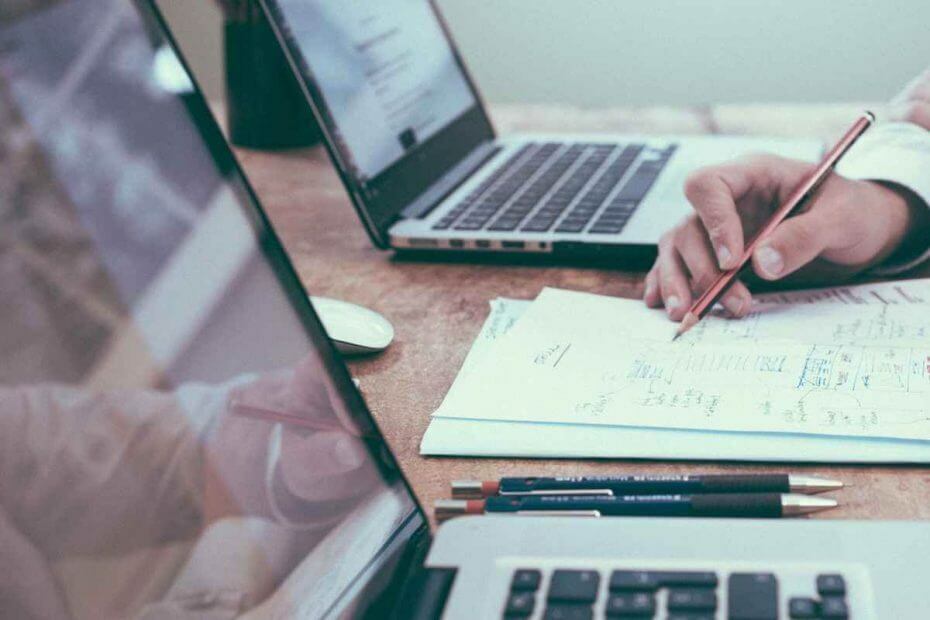
Acest software vă va menține drivere în funcțiune, astfel vă va proteja de erorile obișnuite ale computerului și de defecțiunile hardware. Verificați acum toate driverele în 3 pași simpli:
- Descărcați DriverFix (fișier descărcat verificat).
- Clic Incepe scanarea pentru a găsi toți driverele problematice.
- Clic Actualizați driverele pentru a obține versiuni noi și pentru a evita defecțiunile sistemului.
- DriverFix a fost descărcat de 0 cititori luna aceasta.
Fișierele lot conțin, de obicei, mai multe comenzi din linia de comandă și sunt extrem de utile pentru utilizatorii avansați. Apropo de fișierele lot, astăzi vă vom arăta cum să faceți acest lucru programează fișierul lot în Windows.
Programarea fișierelor batch nu este atât de dificilă pe cât credeți și, pentru a face acest lucru, vom folosi o aplicație încorporată Task Scheduler. Chiar dacă nu sunteți familiarizați cu Task Scheduler, instrucțiunile sunt simple și simple, astfel încât să nu puteți face nimic greșit.
Așadar, fără să ne gândim mai tare, să începem.
Cum să programați un fișier batch pentru a rula zilnic?
Cum se face ca un fișier batch să ruleze la un anumit moment?
- Tip planificator de sarcini în caseta Căutare Windows și faceți clic pe rezultatul căutării pentru a deschide fișierul Planificator de sarcini.
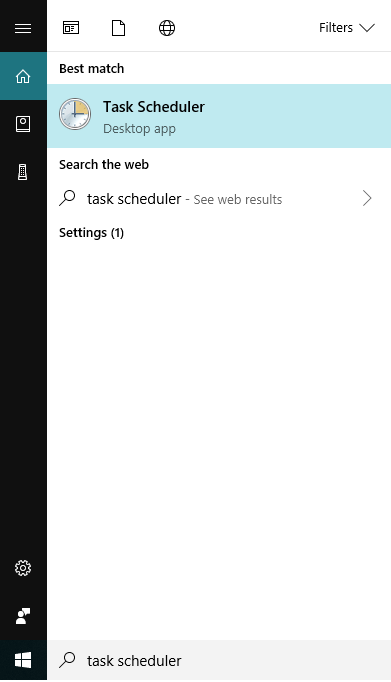
- Clic Biblioteca Programator de activități în panoul din stânga.
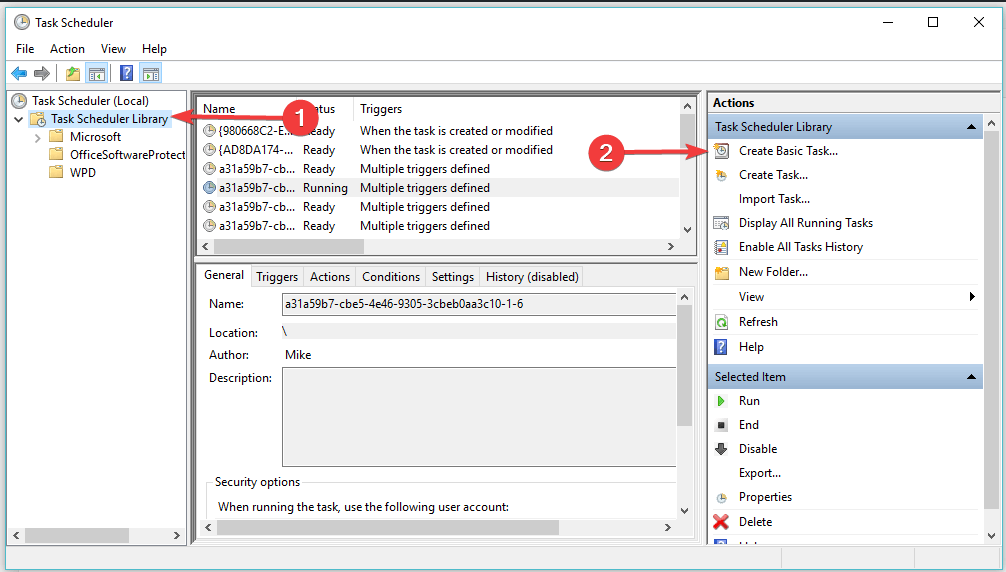
- Selectați Creați o activitate de bază în panoul din dreapta.
- În ferestrele Expertului de creare a sarcinilor de bază care s-a deschis, introduceți un nume pentru sarcină și o descriere (opțional)> faceți clic Următorul.
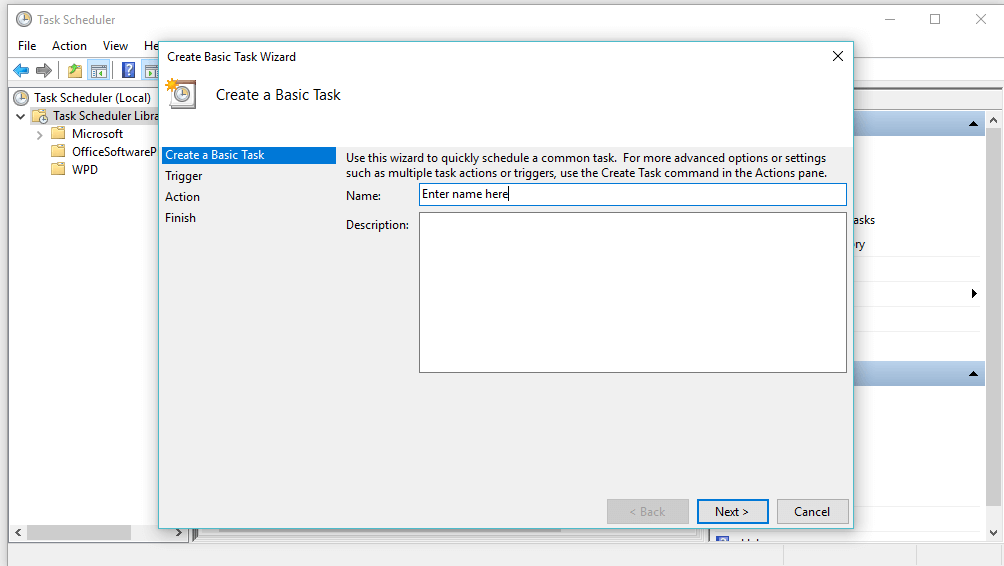
- Selectați Zilnic în Declanșator secțiune> faceți clic Următorul.
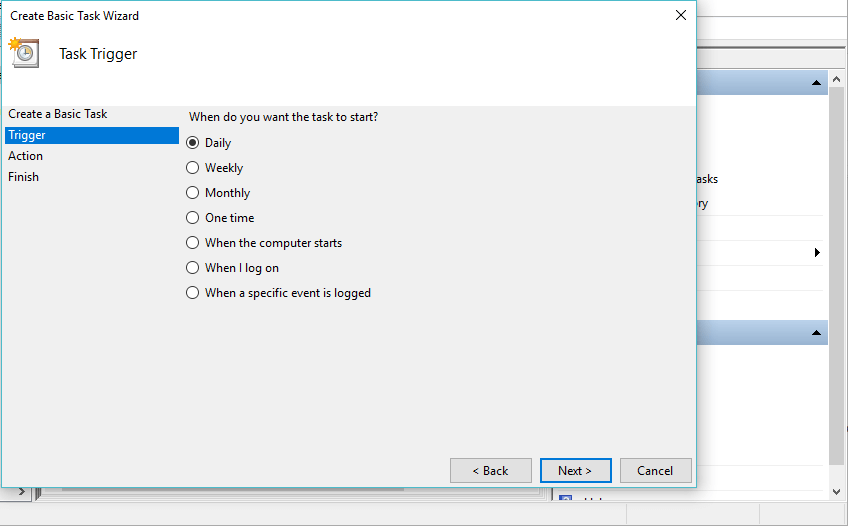
- Alegeți o dată și o oră pe care doriți să le activați> setați Se repetă la fiecare 1 zi > faceți clic Următorul.
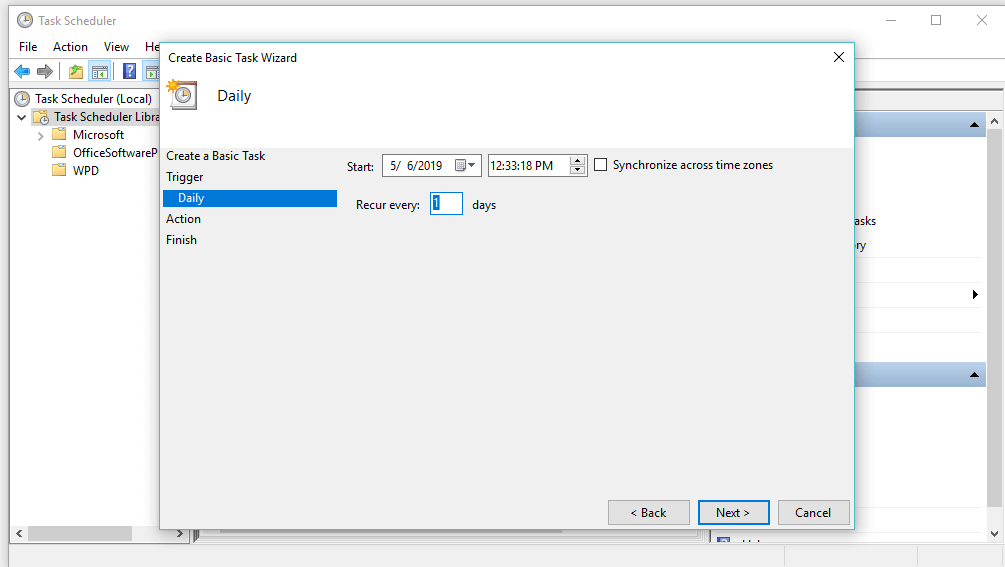
- În Acțiune secțiunea, alegeți Porniți un program opțiune> faceți clic Următorul.
- Răsfoiți .băţ tastați fișierul programului pe care doriți să îl rulați zilnic> faceți clic Următorul.
- Clic finalizarea.
Uite, știi că știi cum să programezi fișierul batch în Windows 10. După cum puteți vedea, procesul este destul de simplu și vă va dura cinci minute pentru a programa un fișier batch. Dacă vi s-a părut util acest ghid, lăsați-ne un comentariu în secțiunea de comentarii de mai jos.
CITEȘTE ȘI:
- Cele mai bune 5 programe Windows pentru planificarea sarcinilor de descărcat
- Programul de activități nu rulează? Iată cum să remediați problema
- Totul despre cum să programați sarcini în Windows 10


